مشکل صفحه بینهایت کیرش
معرفی
در این مثال، شما برای بدست آوردن توزیع تنش در مجاورت یک سوراخ کوچک در یک صفحه بی نهایت، یک تحلیل تنش استاتیکی انجام می دهید. دو تقریب از صفحه بی نهایت ارزیابی می شود. اولی از صفحه ای استفاده می کند که در مقایسه با سوراخ بزرگ است در حالی که دومی از یک دامنه عنصر نامحدود استفاده می کند.
این مشکل یک معیار کلاسیک است و راهحل نظری آن توسط G. Kirsch در سال 1898 استخراج شد. این پیادهسازی بر اساس مدل صفحه Kirsch توضیح داده شده در صفحه 184 در مکانیک مواد، D. Roylance ( مراجعه 1 ) است. سطح استرس با مقادیر نظری مقایسه می شود.
تعریف مدل
صفحه بی نهایت را در یک تقریب تنش صفحه دوبعدی به عنوان صفحه 2 متر در 2 متر با سوراخی به شعاع 0.1 متر در وسط مدل کنید. با توجه به تقارن در بار و هندسه شما باید تنها یک چهارم صفحه را تجزیه و تحلیل کنید، شکل 1 را ببینید . اندازه صفحه را به اندازه کافی بزرگ انتخاب کنید تا تمرکز تنش نزدیک به سوراخ تحت تأثیر قرار نگیرد.
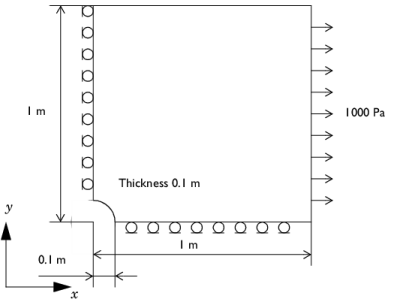
شکل 1: مدل هندسی صفحه کرش با غلتک هایی که صفحه تقارن را مشخص می کنند.
هنگام مدلسازی یک صفحه با استفاده از دامنه عناصر نامحدود، باید لایههای اضافی در اطراف صفحه ایجاد کنید. این لایهها بخشی را شبیهسازی میکنند که تا بینهایت کشیده میشود و میتواند به طور دلخواه در جهتی که تا بینهایت کشیده میشود، مثلاً 0.1 متر طول داشته باشد.
در مدل، دامنه عنصر نامتناهی در امتداد جهت y ایجاد میشود ، زیرا نتایج عددی در امتداد صفحه تقارن x = 0 با یک مرجع تحلیلی مقایسه میشوند و دامنه عنصر نامتناهی در جهت x فقط تأثیر جزئی دارند.
مواد
مواد همسانگرد با، E = 2.1·10 11 Pa، ν = 0.3.
بار
تنش توزیع شده 103 Pa در لبه سمت راست که در جهت x است .
محدودیت ها
صفحات تقارن، x = 0 ، y = 0 .
نتایج و بحث
توزیع تنش نرمال در جهت x ، σ x ، در شکل 2 و شکل 3 نشان داده شده است . خطوط تنش مدل محدود و مدل بی نهایت بسیار شبیه هستند.

شکل 2: توزیع تنش نرمال در جهت x برای مدل محدود.

شکل 3: توزیع تنش نرمال در جهت x برای مدل بی نهایت.
با توجه به Ref. 1 تنش σ x در امتداد خط تقارن عمودی را می توان به صورت محاسبه کرد
(1)

شکل 4 تنش σx بدست آمده از مدل های حل شده را نشان می دهد و به عنوان تابعی از مختصات y واقعی در امتداد لبه تقارن سمت چپ ترسیم می شود که مطابق با مقدار نظری مطابق با معادله 1 هستند .
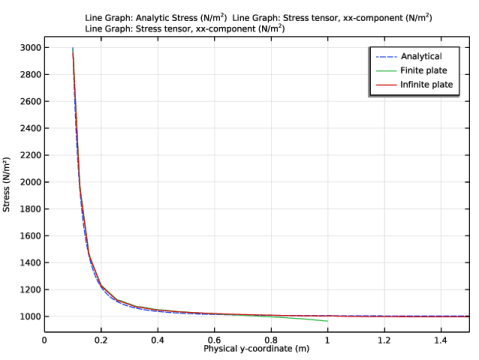
شکل 4: تنش نرمال، نتایج شبیه سازی شده (خط توپر) در مقابل مقادیر نظری (خط چین).
دور از سوراخ، تنشهای مدل محدود شروع به حرکت از مقادیر نظری میکنند، در حالی که تنشهای مدل بینهایت با مقدار نظری مطابقت دارد.
خطای استرس در جدول زیر خلاصه شده است:
صفحه محدود | بشقاب بی نهایت | |
نزدیک سوراخ | 1.1٪ | 0.2٪ |
دور از سوراخ | -4.0٪ | -0.1٪ |
نکاتی درباره پیاده سازی COMSOL
تابع مقیاس بندی پیش فرض در دامنه عنصر نامحدود منطقی است. این نوع تابع به خوبی با مواردی سازگار است که درجات آزادی در بی نهایت به صفر می رسد. مدل حاضر به بارهای بی نهایت در بی نهایت ارسال می شود، به این معنی که کرنش ثابت و جابجایی خطی مورد انتظار است. برای این نوع جواب نامتناهی، توابع چند جمله ای ترجیح داده می شوند. رابطه بین مختصات کشیده و هندسی است
که در آن تابع f با یک تابع تحلیلی تعریف می شود. در اینجا ما f را به عنوان یک چند جمله ای مرتبه دوم می خواهیم:  . شرط تداوم در X0
. شرط تداوم در X0  ، و در انتهای دامنه
، و در انتهای دامنه  نشان میدهد که چند جملهای عبارت است از:
نشان میدهد که چند جملهای عبارت است از:
دامنه عنصر نامتناهی زمانی که با عناصر مستطیلی مشبک شود بهترین نتایج را می دهد. شکل 5 را ببینید .

شکل 5: دامنه المان نامتناهی با عناصر مستطیلی مدل شده است.
ارجاع
1. دی. رویلنس، مکانیک مواد ، جان وایلی و پسران، 1996.
مسیر کتابخانه برنامه: ماژول_مکانیک_ساختاری/نمونه_های_تأیید_صفحه/کیرش_پلیت
دستورالعمل های مدل سازی
از منوی File ، New را انتخاب کنید .
جدید
در پنجره جدید ، روی  Model Wizard کلیک کنید .
Model Wizard کلیک کنید .
مدل جادوگر
1 | در پنجره Model Wizard روی |
2 | در درخت Select Physics ، Structural Mechanics>Solid Mechanics (جامد) را انتخاب کنید . |
3 | روی افزودن کلیک کنید . |
4 |
5 | در درخت انتخاب مطالعه ، General Studies>Stationary را انتخاب کنید . |
6 |
تعاریف جهانی
پارامترهای 1
1 | در پنجره Model Builder ، در قسمت Global Definitions روی Parameters 1 کلیک کنید . |
2 | در پنجره تنظیمات برای پارامترها ، بخش پارامترها را پیدا کنید . |
3 | در جدول تنظیمات زیر را وارد کنید: |
نام | اصطلاح | ارزش | شرح |
pw | 10[m] | 10 متر | عرض فیزیکی دامنه عنصر نامتناهی |
deltaY | 0.1[m] | 0.1 متر | ضخامت هندسی لایه عنصر بی نهایت |
یک مستطیل با لایه بالایی که نشان دهنده دامنه عنصر نامتناهی است رسم کنید.
هندسه 1
مستطیل 1 (r1)
1 | در نوار ابزار Geometry ، روی |
2 | در پنجره تنظیمات برای Rectangle ، بخش Size and Shape را پیدا کنید . |
3 | در قسمت متن ارتفاع ، 1+deltaY را تایپ کنید . |
4 | برای گسترش بخش لایه ها کلیک کنید . تیک Layers on bottom را پاک کنید . |
5 | تیک Layers on top را انتخاب کنید . |
6 | در جدول تنظیمات زیر را وارد کنید: |
نام لایه | ضخامت (متر) |
لایه 1 | deltaY |
دایره 1 (c1)
1 | در نوار ابزار Geometry ، روی |
2 | در پنجره تنظیمات دایره ، بخش اندازه و شکل را پیدا کنید . |
3 | در قسمت متن Radius ، 0.1 را تایپ کنید . |
4 |
تفاوت 1 (dif1)
1 | در نوار ابزار Geometry ، روی |
2 | مستطیل را اضافه کنید و دایره را در قسمت Difference بردارید . |
3 | در پنجره تنظیمات برای تفاوت ، روی |
تعاریف جهانی
ابتدا یک تابع تحلیلی برای تنش، بر اساس حل نظری کیرش در مورد یک صفحه بینهایت اضافه کنید.
استرس تحلیلی
1 | در نوار ابزار Home ، روی |
2 | در پنجره تنظیمات برای Analytic ، در قسمت نوشتار Label ، Analytic Stress را تایپ کنید. |
3 | در قسمت متن نام تابع ، AnaStress را تایپ کنید . |
4 | قسمت Definition را پیدا کنید . در قسمت متن Expression ، 1000/2*(2+(0.1/y)^2+3*(0.1/y)^4) را تایپ کنید . |
5 | در قسمت متن Arguments ، y را تایپ کنید . |
6 | قسمت Units را پیدا کنید . در جدول تنظیمات زیر را وارد کنید: |
بحث و جدل | واحد |
y | متر |
7 | در قسمت متن تابع ، N/m^2 را تایپ کنید . |
یک تابع چند جمله ای تحلیلی برای تعریف مقیاس بندی در حوزه عنصر نامتناهی ایجاد کنید.
تعاریف
تحلیلی 2 (an2)
1 | در نوار ابزار Home ، روی |
2 | در پنجره تنظیمات برای تحلیل ، قسمت تعریف را پیدا کنید . |
3 | در قسمت متن Expression ، (pw-10*deltaY)*x^2+10*deltaY*x را تایپ کنید . |
4 | قسمت Units را پیدا کنید . در جدول تنظیمات زیر را وارد کنید: |
بحث و جدل | واحد |
ایکس | متر |
5 | در قسمت متن تابع ، m را تایپ کنید . |
دامنه عنصر نامحدود 1 (ie1)
1 | در نوار ابزار Definitions ، روی |
2 | فقط دامنه 2 را انتخاب کنید. |
3 | در پنجره تنظیمات برای دامنه عنصر نامحدود ، بخش Scaling را پیدا کنید . |
4 | از لیست Coordinate stretching type ، User defined را انتخاب کنید . |
5 | از لیست تابع کشش ، Analytic 2 (an2) را انتخاب کنید . |
تعاریف
یک متغیر که نشان دهنده مختصات y فیزیکی است را برای استفاده در پس پردازش اضافه کنید.
متغیرهای 1
1 | در پنجره Model Builder ، در قسمت Component 1 (comp1) روی Definitions کلیک راست کرده و Variables را انتخاب کنید . |
2 | در پنجره تنظیمات برای متغیرها ، بخش متغیرها را پیدا کنید . |
3 | در جدول تنظیمات زیر را وارد کنید: |
نام | اصطلاح | واحد | شرح |
ym | if(dom==2,ie1.Ym,y) | متر | مختصات y فیزیکی |
مکانیک جامدات (جامدات)
ابتدا یک مدل بدون دامنه عنصر نامحدود تنظیم کنید .
1 | در پنجره Model Builder ، در قسمت Component 1 (comp1) روی Solid Mechanics (solid) کلیک کنید . |
2 | در پنجره تنظیمات برای Solid Mechanics ، بخش انتخاب دامنه را پیدا کنید . |
3 | در لیست، 2 ( عناصر بی نهایت) را انتخاب کنید . |
4 |
5 | فقط دامنه 1 را انتخاب کنید. |
6 | بخش تقریب دو بعدی را پیدا کنید . از لیست، استرس هواپیما را انتخاب کنید . |
7 | قسمت Thickness را پیدا کنید . در قسمت متن d ، 0.1 را تایپ کنید . |
تقارن 1
1 | در نوار ابزار Physics ، روی |
2 | فقط مرزهای 1، 2 و 5 را انتخاب کنید. |
بار مرزی 1
1 | در نوار ابزار Physics ، روی |
2 | فقط مرزهای 6 و 7 را انتخاب کنید. |
3 | در پنجره تنظیمات برای بار مرزی ، بخش Force را پیدا کنید . |
4 | بردار F A را به صورت مشخص کنید |
1e3 | ایکس |
0 | y |
اکنون یک مدل با دامنه عنصر نامحدود تنظیم کنید.
فیزیک را اضافه کنید
1 | در نوار ابزار Physics ، روی |
2 | به پنجره Add Physics بروید . |
3 | در درخت، Structural Mechanics>Solid Mechanics (جامد) را انتخاب کنید . |
4 | روی Add to Component 1 در نوار ابزار پنجره کلیک کنید . |
5 | در نوار ابزار Physics ، روی |
مکانیک جامدات 2 (جامد2)
1 | در پنجره تنظیمات برای مکانیک جامدات ، بخش تقریب دو بعدی را پیدا کنید . |
2 | از لیست، استرس هواپیما را انتخاب کنید . |
3 | قسمت Thickness را پیدا کنید . در قسمت متن d ، 0.1 را تایپ کنید . |
تقارن 1
1 | روی Component 1 (comp1)> Solid Mechanics 2 (solid2) کلیک راست کرده و More Constraints>Symmetry را انتخاب کنید . |
2 | فقط مرزهای 1، 2 و 5 را انتخاب کنید. |
بار مرزی 1
1 | در نوار ابزار Physics ، روی |
2 | فقط مرزهای 6 و 7 را انتخاب کنید. |
3 | در پنجره تنظیمات برای بار مرزی ، بخش Force را پیدا کنید . |
4 | بردار F A را به صورت مشخص کنید |
1e3 | ایکس |
0 | y |
مواد
مواد 1 (mat1)
1 | در پنجره Model Builder ، در قسمت Component 1 (comp1) روی Materials راست کلیک کرده و Blank Material را انتخاب کنید . |
2 | در پنجره تنظیمات برای Material ، قسمت Material Contents را پیدا کنید . |
3 | در جدول تنظیمات زیر را وارد کنید: |
ویژگی | متغیر | ارزش | واحد | گروه اموال |
مدول یانگ | E | 2.1e11 | پا | مدول یانگ و نسبت پواسون |
نسبت پواسون | نه | 0.3 | 1 | مدول یانگ و نسبت پواسون |
تراکم | rho | 7800 | کیلوگرم بر متر مکعب | پایه ای |
مش 1
برای انتخاب صفحه محدود، باید از یک مش مثلثی آزاد سفارشی برای به دست آوردن محلول بهتر در ناحیه تمرکز تنش استفاده شود. اندازه عنصر کوچکتر در محل مورد انتظار تمرکز تنش تنظیم می شود.
مثلثی رایگان 1
1 | در نوار ابزار Mesh ، روی |
2 | در پنجره تنظیمات برای Free Triangular ، بخش انتخاب دامنه را پیدا کنید . |
3 | از لیست سطح نهاد هندسی ، دامنه را انتخاب کنید . |
4 | فقط دامنه 1 را انتخاب کنید. |
سایز 1
1 | روی Free Triangular 1 کلیک راست کرده و Size را انتخاب کنید . |
2 | در پنجره تنظیمات برای اندازه ، قسمت انتخاب موجودیت هندسی را پیدا کنید . |
3 | از لیست سطح نهاد هندسی ، نقطه را انتخاب کنید . |
4 | فقط نقطه 1 را انتخاب کنید. |
5 | بخش اندازه عنصر را پیدا کنید . روی دکمه Custom کلیک کنید . |
6 | قسمت پارامترهای اندازه عنصر را پیدا کنید . |
7 | کادر انتخاب حداکثر اندازه عنصر را انتخاب کنید . در قسمت متن مرتبط، 0.02 را تایپ کنید . |
المان های نامتناهی وقتی با المان های مستطیلی مشبک شوند، نتایج بهتری به دست می دهند.
نقشه برداری 1
در نوار ابزار Mesh ، روی  Mapped کلیک کنید .
Mapped کلیک کنید .
توزیع 1
1 | روی Mapped 1 کلیک راست کرده و Distribution را انتخاب کنید . |
2 | فقط مرز 2 را انتخاب کنید. |
3 | در پنجره تنظیمات برای توزیع ، بخش توزیع را پیدا کنید . |
4 | در فیلد متنی Number of elements ، 4 را تایپ کنید . |
5 |
مطالعه 1
در نوار ابزار صفحه اصلی ،  روی محاسبه کلیک کنید .
روی محاسبه کلیک کنید .
نتایج
برای بررسی خطا در نتایج محاسبهشده، یک ارزیابی نقطهای از تنشها در نزدیکی سوراخ ( y = 0.1 ) و دور از سوراخ ( y = 1 ) برای حل محاسبهشده با و بدون دامنه عنصر نامتناهی انجام دهید. خطا را می توان با یافتن تفاوت بین تنش های محاسبه شده و تنش های تحلیلی تعیین کرد.
ارزیابی خطا
1 | در نوار ابزار نتایج ، روی |
2 | در پنجره تنظیمات برای ارزیابی نقطه ، Error Evaluation را در قسمت متن برچسب تایپ کنید . |
3 | فقط نقاط 1 و 2 را انتخاب کنید. |
4 | قسمت Expressions را پیدا کنید . در جدول تنظیمات زیر را وارد کنید: |
اصطلاح | واحد | شرح |
(solid.sx-AnaStress(y))/AnaStress(y) | خطا در صفحه محدود | |
(solid2.sx-AnaStress(y))/AnaStress(y) | خطا در صفحه بی نهایت |
5 |
استرس (جامد)
نمودارهای پیش فرض تنش فون میزس همراه با تغییر شکل مقیاس صفحه را نشان می دهد. تغییر شکل را حذف کنید و به جای آن میدان تنش را در جهت x نمایش دهید زیرا بار خارجی در آن جهت است.
سطح 1
1 | در پنجره Model Builder ، گره Stress (solid) را گسترش دهید ، سپس روی Surface 1 کلیک کنید . |
2 | در پنجره تنظیمات برای Surface ، روی Replace Expression در گوشه سمت راست بالای بخش Expression کلیک کنید . از منو، Component 1 (comp1)>Solid Mechanics>Stress>Stress Tensor ( قاب فضایی ) – N/m²>solid.sxx – Stress Tensor، xx-component را انتخاب کنید . |
3 | قسمت Coloring and Style را پیدا کنید . |
4 | در کادر محاوره ای Color Table ، Rainbow>Rainbow را در درخت انتخاب کنید. |
5 | روی OK کلیک کنید . |
تغییر شکل
1 | در پنجره Model Builder ، گره Surface 1 را گسترش دهید . |
2 | روی Results>Stress (solid)>Surface 1>Deformation کلیک راست کرده و Delete را انتخاب کنید . |
سطح 1
1 | در پنجره Model Builder ، گره Results>Stress (solid2) را گسترش دهید ، سپس روی Surface 1 کلیک کنید . |
2 | در پنجره تنظیمات برای Surface ، روی Replace Expression در گوشه سمت راست بالای بخش Expression کلیک کنید . از منو، Component 1 (comp1)>Solid Mechanics 2>Stress>Stress Tensor ( قاب فضایی) – N/m²>solid2.sxx – تانسور تنش ، xx-component را انتخاب کنید . |
3 | قسمت Coloring and Style را پیدا کنید . |
4 | در کادر محاوره ای Color Table ، Rainbow>Rainbow را در درخت انتخاب کنید. |
5 | روی OK کلیک کنید . |
تغییر شکل
1 | در پنجره Model Builder ، گره Surface 1 را گسترش دهید . |
2 | روی Results>Stress (solid2)>Surface 1>Deformation کلیک راست کرده و Delete را انتخاب کنید . |
نمایه استرس
1 | در نوار ابزار نتایج ، روی |
2 | در پنجره تنظیمات برای گروه طرح 1 بعدی ، نمایه استرس را در قسمت نوشتار برچسب تایپ کنید . |
نمودار خطی 1
1 | روی Stress Profile کلیک راست کرده و Line Graph را انتخاب کنید . |
2 | فقط مرزهای 1 و 2 را انتخاب کنید. |
3 | در پنجره تنظیمات برای نمودار خط ، بخش y-Axis Data را پیدا کنید . |
4 | در قسمت متن Expression ، AnaStress(ym) را تایپ کنید . |
5 | قسمت x-Axis Data را پیدا کنید . از لیست Parameter ، Expression را انتخاب کنید . |
6 | در قسمت متن Expression ، ym را تایپ کنید . |
7 | در نوار ابزار Stress Profile ، روی |
8 | برای گسترش بخش Legends کلیک کنید . از فهرست Legends ، Manual را انتخاب کنید . |
9 | تیک Show legends را انتخاب کنید . |
10 | در جدول تنظیمات زیر را وارد کنید: |
افسانه ها |
تحلیلی |
11 | برای گسترش بخش Coloring and Style کلیک کنید . زیربخش Line style را پیدا کنید . از لیست Line ، Dashed را انتخاب کنید . |
12 | در نوار ابزار Stress Profile ، روی |
نمودار خط 2
1 | در پنجره Model Builder ، روی Stress Profile کلیک راست کرده و Line Graph را انتخاب کنید . |
2 | فقط مرز 1 را انتخاب کنید. |
3 | در پنجره تنظیمات برای نمودار خط ، روی Replace Expression در گوشه سمت راست بالای بخش y-Axis Data کلیک کنید . از منو، Component 1 (comp1)>Solid Mechanics>Stress>Stress Tensor ( قاب فضایی ) – N/m²>solid.sxx – Stress Tensor، xx-component را انتخاب کنید . |
4 | قسمت x-Axis Data را پیدا کنید . از لیست Parameter ، Expression را انتخاب کنید . |
5 | در قسمت متن Expression ، y را تایپ کنید . |
6 | قسمت Legends را پیدا کنید . تیک Show legends را انتخاب کنید . |
7 | از فهرست Legends ، Manual را انتخاب کنید . |
8 | در جدول تنظیمات زیر را وارد کنید: |
افسانه ها |
صفحه محدود |
نمودار خط 3
1 | روی Stress Profile کلیک راست کرده و Line Graph را انتخاب کنید . |
2 | فقط مرزهای 1 و 2 را انتخاب کنید. |
3 | در پنجره تنظیمات برای نمودار خط ، روی Replace Expression در گوشه سمت راست بالای بخش y-Axis Data کلیک کنید . از منو، Component 1 (comp1)>Solid Mechanics 2>Stress>Stress Tensor ( قاب فضایی) – N/m²>solid2.sxx – تانسور تنش ، xx-component را انتخاب کنید . |
4 | قسمت x-Axis Data را پیدا کنید . از لیست Parameter ، Expression را انتخاب کنید . |
5 | در قسمت متن Expression ، ym را تایپ کنید . |
6 | قسمت Legends را پیدا کنید . تیک Show legends را انتخاب کنید . |
7 | از فهرست Legends ، Manual را انتخاب کنید . |
8 | در جدول تنظیمات زیر را وارد کنید: |
افسانه ها |
بشقاب بی نهایت |
نمایه استرس
1 | در پنجره Model Builder ، روی Stress Profile کلیک کنید . |
2 | در پنجره Settings for 1D Plot Group ، بخش Axis را پیدا کنید . |
3 | تیک گزینه Manual axis limits را انتخاب کنید . |
4 | در قسمت حداقل متن x ، 0 را تایپ کنید . |
5 | در قسمت متن x حداکثر ، 1.5 را تایپ کنید . |
6 | قسمت Plot Settings را پیدا کنید . |
7 | چک باکس x-axis label را انتخاب کنید . در قسمت متن مرتبط، مختصات y فیزیکی (m) را تایپ کنید . |
8 | کادر بررسی برچسب محور y را انتخاب کنید . در قسمت متن مرتبط، Stress (N/m²) را تایپ کنید . |
9 | در نوار ابزار Stress Profile ، روی |




